Bật hoặc tắt JavaScript trong Safari cho iPhone và iPad

Hướng dẫn đầy đủ về cách bật hoặc tắt JavaScript trong trình duyệt web Safari cho Apple iPhone và iPad. Tìm hiểu cách cải thiện trải nghiệm duyệt web của bạn.
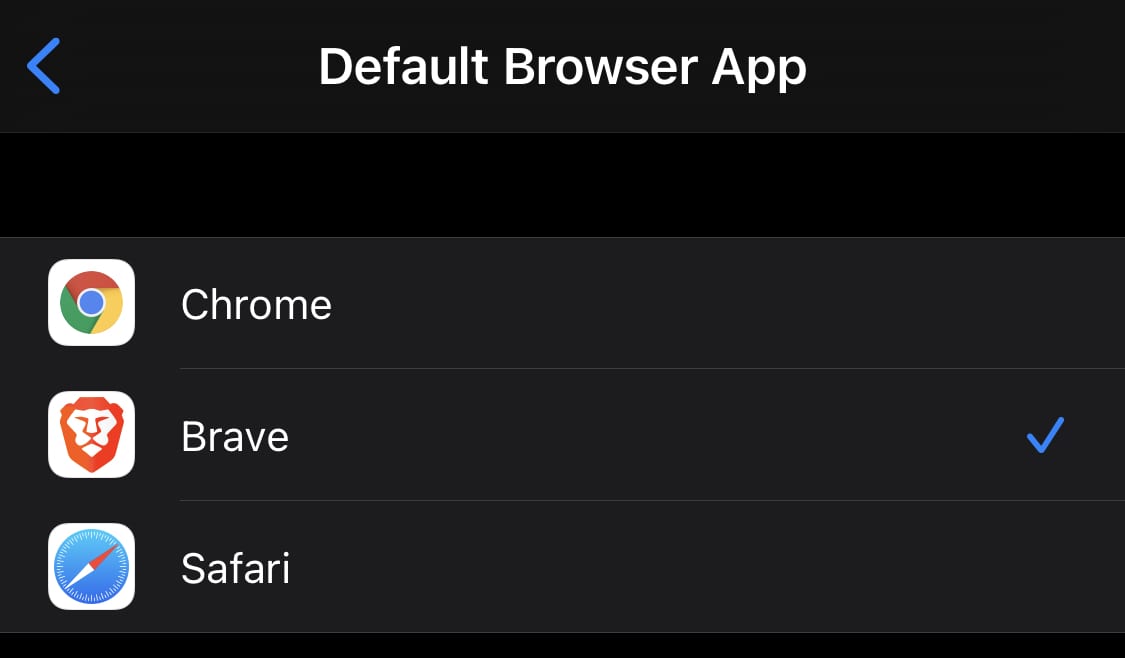
iOS luôn kém linh hoạt hơn Android và kết quả là có rất nhiều tùy chọn mà người dùng iPhone không có. Một tính năng mà iOS không hỗ trợ là khả năng thay đổi trình duyệt mặc định. Mặc dù bạn có thể cài đặt và sử dụng các trình duyệt khác nhau nếu muốn, nhưng mọi liên kết sẽ được mở trong Safari.
Với việc phát hành iOS 14, một trong những thay đổi lớn là cuối cùng bạn có thể thay đổi trình duyệt mặc định của mình nếu muốn. Điều này có nghĩa là bạn không phải xử lý Safari nữa nếu không muốn, mặc dù rất tiếc là bạn vẫn sẽ không thể gỡ cài đặt nó.
Để có thể thay đổi trình duyệt mặc định, bạn cần có một trình duyệt thay thế cho Safari đã được cài đặt. Có rất nhiều tùy chọn để lựa chọn có nhiều ưu điểm hơn Safari. Ví dụ: một số trình duyệt cung cấp giao diện người dùng mượt mà, trong khi các trình duyệt khác bao gồm tính năng chặn quảng cáo theo mặc định. Cuối cùng, tất cả đều phụ thuộc vào sở thích cá nhân.
Sau khi bạn đã cài đặt trình duyệt mà bạn muốn đặt làm mặc định, hãy mở ứng dụng Cài đặt. Bạn cần cuộn xuống và nhấn vào mục nhập của trình duyệt trong danh sách ứng dụng ở cuối trang.
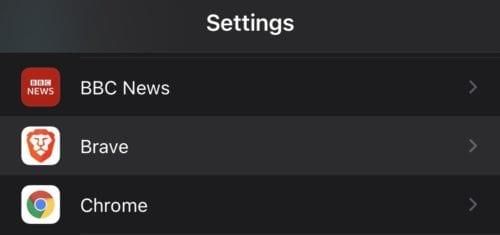
Mở ứng dụng Cài đặt, sau đó cuộn xuống danh sách ứng dụng ở cuối trang và nhấn vào mục nhập cho trình duyệt ưa thích của bạn.
Trong cài đặt của trình duyệt, hãy nhấn vào “Ứng dụng trình duyệt mặc định” để quản lý trình duyệt nào là trình duyệt mặc định của bạn.
Mẹo: Các trình duyệt phải được Apple chấp thuận để hỗ trợ việc được đặt làm mặc định của hệ thống. Nếu tùy chọn này không xuất hiện cho trình duyệt ưa thích của bạn, thì có thể là nó chưa được phê duyệt. Để kiểm tra kỹ điều này, hãy thử liên hệ với các nhà phát triển của trình duyệt.
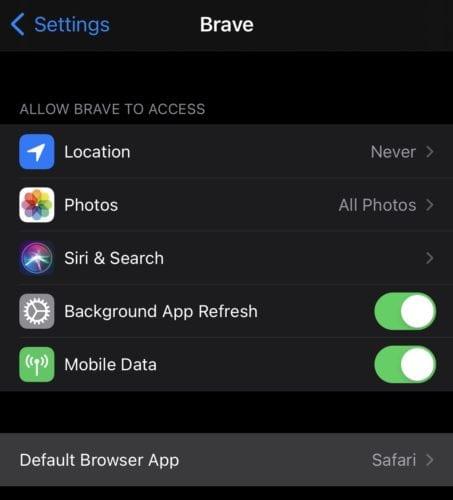
Trong cài đặt trình duyệt, hãy nhấn vào tùy chọn “Ứng dụng trình duyệt mặc định”.
Trên trang tiếp theo, bạn có thể chọn trình duyệt bạn muốn làm mặc định. Mọi trình duyệt được hỗ trợ sẽ hiển thị trong danh sách này. Chỉ cần nhấn vào trình duyệt mà bạn muốn làm mặc định, để trình duyệt đó có biểu tượng dấu tích ở phía bên tay phải.
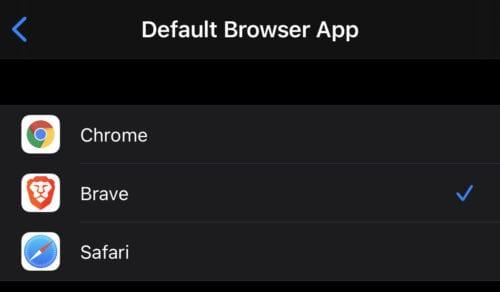
Nhấn vào trình duyệt mà bạn muốn làm mặc định mới để trình duyệt có biểu tượng dấu tích màu xanh lam ở phía bên tay phải.
Hướng dẫn đầy đủ về cách bật hoặc tắt JavaScript trong trình duyệt web Safari cho Apple iPhone và iPad. Tìm hiểu cách cải thiện trải nghiệm duyệt web của bạn.
Tìm hiểu cách tùy chỉnh chế độ StandBy trên màn hình khóa của iPhone trong iOS 17. Dễ dàng chỉnh sửa và sắp xếp lại các thành phần để tạo trang tổng quan được cá nhân hóa.
Làm cho việc đọc dễ dàng hơn trên Safari và tăng kích thước; heres như thế nào.
Nếu Dropbox không thể tìm và tải ảnh mới lên từ iPhone của bạn, hãy đảm bảo rằng bạn đang chạy phiên bản ứng dụng iOS và Dropbox mới nhất.
Tìm hiểu cách sử dụng Apple pay từ iPhone hoặc thiết bị iOS khác của bạn với hướng dẫn từng bước này.
Các bước chi tiết về cách tháo thẻ SIM khỏi Apple iPhone 6.
Tùy chọn Restrictions đã đi đâu trên Apple iPhone và iPad sau khi cập nhật iOS 12?
Bạn đang thắc mắc tại sao biểu tượng pin trên Apple iPhone hoặc iPad của bạn lại chuyển sang màu vàng? Bài đăng này sẽ cung cấp cho bạn một số câu trả lời.
Định cấu hình VPN trên điện thoại của bạn là một cách tuyệt vời để đảm bảo rằng hoạt động duyệt web của bạn vẫn ở chế độ riêng tư với nhà cung cấp dữ liệu di động của bạn. Tuy nhiên, tại một số thời điểm,
Danh sách liên hệ trên điện thoại của bạn rất tốt trong việc cho bạn biết ai đang gọi cho bạn. Tuy nhiên, đôi khi bạn nhận được cuộc gọi từ một người nào đó có "Không có ID người gọi". Hầu hết








